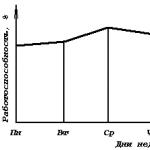Как загрузить объявления через директ коммандер. Директ.Коммандер: инструкция по использованию. Инструмент быстрого поиска
Хотите творить контекст? Вот вам мой совет - (ссылка на старую версию) и освойте эту полезную программу с дружественным интерфейсом. Потраченное время окупится с лихвой!
Сказать что использование Директ Коммандера намного удобнее, чем работа в интерфейсе Директ , значит, ничего не сказать. Поэтому удобства программы разберем на реальных примерах. И вот вам 7 аргументов « ЗА » . В поисках полезного материала для данной статьи я открыла для себя две новые функции, о которых раньше не знала. Читайте до конца!
Аргумент 1 Перекрестная минусация или кросс-минусовка
Я уже рассказывала вам об операторах Яндекса, в частности об операторе минус «-» . Его используют для исключения показов по не интересующим нас запросам. Помимо исключения «мусорных» запросов, оператор минус использую для так называемой перекрестной минусации. Допустим, в нашей рекламной кампании есть следующие фразы:

Если пользователь наберет запрос «купить пылесос в Москве», то наше рекламное объявление может быть показано как по этой фразе, так и по фразам « купить пылесос« и «пылесос». Как системе определить какую фразу выбрать для показа? В этом случае, чтобы избежать путаницы и конкуренции фраз между собой мы и используем функцию кросс-минусации, которая предусмотрена в программе Директ Коммандер . Заметьте, в программе «Google AdWords Editor» (программа для автоматизации работы в Google Adwords) подобной функции нет. И если встает необходимость в перекрестной минусации в Adwords, то приходится прибегать к сторонним сервисам.
Для кросс-минусации в Директ Коммандер достаточно нажать на кнопку «Мультиредактирование », выбрать из выпадающего списка «Корректировка фраз», далее Скорректировать пересечения» и нажать Ок ». Программа выполнит необходимое действие. Посмотрите на примере как просто это происходит.

Аргумент 2 Удаление дублей
Совершенно логично аргументировать в пользу Директ Коммандера такой функцией, как «Удаление дублей». Подобно кросс-минусации, удаление дублей позволяет избежать конкуренции в рамках одной и той же рекламной кампании. Вызывается данная функция все той же кнопкой «Мультиредактирование ». Только теперь мы выбираем «Удалить дубли». Попробуйте, ничего сложного!
Аргумент 3 Изменение регистра
До того как я открыла функцию изменения регистра в Директ Коммандер я пользовалась текстовым редактором Word. Копировала фразы в Word, использовала функцию «Регистр» и затем снова копировала фразы в рекламную кампанию в Excel. Теперь же это можно сделать буквально за несколько кликов, не сходя с места. На помощь опять приходит кнопка «Мультиредактирование». Смотрите как.

Аргумент 4 Мастер изображений
Знаете что такое РСЯ ? Конечно, знаете! Рекламны блоки с красочными изображениями, которые привлекают наше внимание. Я часто использую различные варианты изображений для тестирования, обычно от 3 до 5. Для быстрого редактирования изображений я пользуюсь функцией Директ Коммандер « Мастер изображений» . Что может быть проще?

Аргумент 5 Виртуальная визитка
Заполнять виртуальные визитки посредством Директ Коммандер — одно удовольствие! С помощью несложных манипуляций создаем одну визитку для всей рекламной кампании или прописываем с различиями для каждой группы.

Аргумент 6 Фильтр
Фильтр Директ Коммандера поддерживает специальный язык запросов. Для запуска режима ввода запросов введите знак « =» . Далее выбираем нужное нам значение, как показано на Рис. Найти и/или отфильтровать нужные значения не составляет труда.

Аргумент 7 Копируем столбец
Удобная функция для редактирования текстов —копирование сразу всего столбца целиком. Скопированные данные удобно редактировать в Excel и затем переносить обратно. Например, таким способом удобно править тексты и заголовки объявлений.

Итак, в данной статье мы осветили семь полезных функций, которые поддерживает детище Яндекса. Поэтому я еще раз призываю вас: «Скачайте Директ Коммандер и работайте легко и с удовольствием».
5962 https://сайт/uploads/images/d7/14/5b31108137205-Computer-Repair.jpg 2018-06-26 2018-06-26 Яндекс.Директ сайт https://сайт/build/resources/img/logo-v2.png 160 31Специалист
Новый Директ Коммандер: обзор приложения
В этой статье эксперт Яндекса по обучению и руководитель отдела контекстной рекламы E-Promo Мария Перфилова подробно рассматривает возможности нового Директ Коммандера, его отличия от старой версии, а также отмечает его недостатки.
Рекламные технологии очень быстро меняются: появляются новые форматы объявлений, таргетинги, расширения, что сильно влияет на время работы специалиста по контекстной рекламе. Основная задача сервиса, подобного Директ Коммандеру — помочь специалисту с большим количеством рекламных материалов работать быстрее.
Новый интерфейс — стоит привыкнуть!
Для начала давайте разберем преимущества обновленного приложения.
1. Структура
Структура новой версии Директ Коммандера сильно отличается по наполнению рабочих панелей, поэтому и дизайн поменялся кардинально. В основной панели теперь можно работать со всеми материалами рекламного логина: рекламные кампании, группы, объявления и фразы. Если вы работаете через агентский доступ, то в основной панели появится еще блок «Клиенты» со всеми все логинами агентского доступа.
В старой версии все три блока — кампании, группы объявлений и объявления — были в разных рабочих панелях. Новшество должно значительно увеличить скорость работы специалиста, поскольку облегчает перемещение внутри интерфейса. Для изменения мы можем выбирать несколько кампаний, групп и объявления, работая всего в двух панелях.

Минусы новой структуры в интерфейсе:
- отсутствие возможности скрыть ненужные столбцы в рабочей панели. Клик по названию столбца вызывает сортировку элементов;
- не работает набор быстрых клавиш ctrl+H, необходимые правки нужно вызывать руками.
- в основной рабочей панели сразу видно кампании для поиска и сетей;
- более наглядная навигация по выделенным элементам (над выбранной рабочей областью сразу видно, сколько элементов выделено. Например, на рисунке выше — 13 рекламных кампаний, одна группа объявлений).
- удобное массовое редактирование названий рекламных кампаний и параметров: стратегии управления, старт и окончание рекламных кампаний, счетчик Метрики и др. Этот инструмент был ранее доступен, но его реализация была другой.

2. Упрощенная навигация
Вторая дополнительная рабочая панель помогает быстро находить данные для внесения правок. Если в основной панели мы откроем «Кампании», то в дополнительной уже автоматически будут открыты «Группы» (см. пример выше).
Если в основной панели мы откроем «Группы», то в дополнительной будут открыты «Объявления», что в разы увеличивает скорость работы с сервисом.

3. Инспектор
Я уверена, что именно эту возможность все очень должно ждали. Это третья рабочая область, которая помогает вносить массовые изменения в параметры кампаний, названия кампаний, групп, а также тексты и расширения объявлений.
Замена текстов в рекламных кампаниях будет занимать на 30-40% меньше, так как теперь достаточно выделить необходимые тексты и в инспекторе изменить элементы. Ранее тексты объявлений можно было заменять только функцией «Найти-Заменить».
Навигация в инспекторе помогает быстро перейти от объявлений или фраз — к содержащим их кампаниям или группам, от групп — к содержащим их кампаниям.
Когда это нужно? Например, когда акция используется для определенной категории товара, а структура рекламных кампаний предполагает деление по регионам, а не по типу/категории товара, притом что данная категория продается только в трех регионах. Так вы сможете быстро найти, в каких регионах необходимо заменить тексты.
Если вы находитесь во вкладке «Фразы», инспектор предложит «Выбрать их группы», если вы находитесь на вкладке «Группы», соответственно, инспектор предложит «Выбрать их кампании».

В зависимости от элемента инспектор меняет поля массового редактирования. Вот как выглядит инспектор, когда меняем фразы и объявления:


Будьте внимательны с теми элементами, которые нужно изменить:
- все элементы (например, фразы или объявления) надо обязательно выделить;
- если элементы (заголовок 1, отображаемая ссылка) имеют одинаковое значение, то оно отображается в определенном блоке;
- если элементы имеют разные значения, то в соответствующем блоке будет указано «Разные значения». Если вы исправите поле, в котором указано «Разные значения», то это поле меняется во всех выделенных объявлениях.
Благодаря инспектору стало удобно проставлять расширения по объявлениям. Если раньше для исправления каждого поля нужно было «Найти-Заменить» (4 быстрых ссылки * 3 поля = 12 изменений), то теперь можно выделить все объявления и проставить для них все расширения за одну команду.

Также удобно редактировать визитки: выберите объявления, в которых необходимо исправить визитки, затем в инспекторе нажмите на поле «Визитка», и откроется дополнительное поле для редактирования.

Блок «Информация»
В этом блоке представлены параметры выбранных объектов, доступные только для просмотра. Если находимся на вкладке «Объявления»:

Если находимся на вкладке «Фразы»:

Отличия старой и новой версий Коммандера
1. Получение данных и их отправка — «все в одном»
Изменился принцип получения данных. В старом Коммандере можно было получить данные из каждой рабочей панели, а в новой версии — получение данных происходит на основной панели.

Теперь стало удобнее обновлять информацию, так как можно выбирать тип данных:
- основные данные (быстро);
- все данные (медленные);
- только статистика и цены.

2. Экспорт и импорт данных
Возможность работать с импортом пока не предусмотрена, но экспортировать рекламные материалы можно. Функция «Буфер обмена» также отсутствует.

3. Работа с изображениями
При работе с картинками осталось только два формата: стандартное и широкоформатное. В прежней версии можно было задать разное соотношение сторон: 1:1, 4:3, 3:4, 16:9 и произвольное соотношение.


В новой версии Коммандера можно также создавать графические баннеры и вносить изменения в них. Например, массово изменить UTM-метки (через панель инспектора). Также, если вы загружали графические баннеры ранее, их можно использовать для новых объявлений.

Но все еще в Коммандере не хватает возможности работать с баннером на поиске и со смарт-баннерами.
4. Фильтрация данных
В новом Директ Коммандере нет возможности использовать расширенные фильтры — только язык запросов.
В старой версии можно было использовать общий фильтр, фильтры под каждым столбцом и комбинировать их на свое усмотрение, как показано на примере:

Фильтры под столбцами в новой версии Коммандера на данный момент не предусмотрены. Возможно, такое решение разработчиков подтолкнет пользователей к использованию языка запросов .

5. Корректировка фраз
В новой версии нет функций «Корректировка фраз» и «Удаление дублей». Пока ими можно пользоваться через старую версию Коммандера. Но при этом в новой версии можно включить автотаргетинг .

Если раньше можно было добавлять только заранее подготовленные фразы, то в новой версии можно воспользоваться подбором фраз и расширить семантику группы объявлений. Это уже встроенный в Коммандер Wordstat, который позволяет вводить не одну фразу в «стартовый» набор, а несколько.
Подбор фраз работает только на уровне одной группы объявлений.

Теперь можно добавлять не только вложенные запросы, но и похожие на указанные стартовые ключевые слова.
Для этого на вкладке «Похожие» отмечаем ключевые слова, которые максимально подходят по тематике, и добавляем их в «Стартовые». Таким образом можно находить новые ключевые слова, которые максимально подходят вашей услуге или продукту.

В новой версии нет отдельной функции дублирования объявлений. Она вызывается сочетанием клавиш Ctrl+С (скопировать объявления) и Ctrl+V (вставить объявления). После этого появляется окно, которое предлагает выбрать либо дублирование объявлений в исходных группах, либо копирование выделенных в каждую группу.
Если вам необходимо быстро добавить акцию, то можно создать 1-2 креатива и таким образом быстро добавить объявления в каждую группу.


В новом Директ Коммандере просто и быстро создаются мобильные объявления. Даже если вы не хотите работать с мобильным трафиком, вам все равно придется адаптировать объявления под мобильные устройства, так как полностью исключить мобильный трафик в Яндексе нельзя (максимальная отрицательная корректировка ставок — −50%).
Поэтому я предлагаю простую в реализации инструкцию по быстрому добавлению мобильных объявлений:
- Выделить все объявления.
- Скопировать и вставить (Ctrl+С, Ctrl+V).
- Выбрать «Дублировать объявления в исходных группах».
- Выделить только что созданные объявления (проверить, система их сама выделяет).
- Перейти в инспектор и указать тип объявления «Мобильные».
- Нажать «Сохранить».
Ваши мобильные объявления готовы.

8. Управление ставками
В новом Директ Коммандере незначительно изменился «Мастер ставок», пропала возможность указывать ставку в зависимости от списываемой цены.
Предполагаю, что эту функцию убрали за ненадобностью, так как большинство рекламодателей контролируют ставку для получения определенного охвата, нежели списываемую цену.

Директ Коммандер от Яндекса позволяет легко работать с большими кампаниями. Мы описали несколько ситуаций, когда он просто незаменим.
Особенности и преимущества Директ Коммандер:
- Это не онлайн-сервис, а программа, которая устанавливается на рабочий компьютер.
- Программу нужно время от времени обновлять. Яндекс сам предложит вам нажать кнопку и обновить программу, когда это будет нужно.
- Коммандер позволяет быстро редактировать сотни объявлений.
- Позволяет загружать кампании из файлов Excel и делать выгрузки разных форматов.
- Поддерживает работу с несколькими аккаунтами Яндекс.Директ.
Как Коммандер помогает специалисту по контекстной рекламе.
Загрузка кампаний с большим количеством объявлений.
Такая ситуация характерна для рекламы интернет-магазинов с обширной семантикой. В Директе существует ограничение на загрузку и редактирование объявлений из файла. Стандартно в интерфейсе каждому аккаунту присваивается 64 000 баллов в сутки. Этого, как правило, не хватает для загрузки большого файла кампании.
Количество баллов за каждую операцию есть в справке Яндекса:
- добавление объявления ― 12 баллов;
- редактирование объявления ― 4 балла;
- добавление фразы ― 2 балла;
- редактирование фразы ― 1 балл.
При работе с Директ Коммандер количество баллов может отличаться в десятки раз. Также этот функционал реализован в некоторых системах автоматизации контекстной рекламы, таких как GetDirect от CPA admitad.

Стратегия получения максимальной конверсии.
Если кампаний много и в распределении ставок вы используете стратегию получения максимальной конверсии по цели, нужно время от времени проверять, накопилось ли для этого достаточно статистики. Если проверять с помощью интерфейса Яндекс.Директ, нужно заходить в каждую кампанию, это займет много времени:

В Коммандер вы просто переключаетесь между кампаниями:

Отключение ключевых слов.
Бывают случаи, когда специалист по ошибке загружает в кампанию нецелевые запросы. Если мы создали под каждый запрос отдельную группу объявлений, выключить или удалить их будет сложно. Особенно, если в запросах нет общих слов. В Коммандере вы можете открыть сразу все ключевые слова ваших кампаний и, анализируя их список, отключать ненужные.

Расстановка минус-слов в кампании.
Это полезно в поисковых кампаниях — программа анализирует все ключевые запросы и уточняет их с помощью минус-слов. Все проводится с помощью корректировки фраз, в том же окне, где происходит отключение запросов:

После коррекции таблица выглядит так:

Удаление дублей.
Это функция позволяет убрать неявные дубли запросов. Такие, как перестановка слов и дубли словоформ:

Массовый поиск и замена ключевых слов.
Это бывает очень полезно, если вам нужно шаблонно отредактировать большую кампанию. К примеру, вы сгенерировали кампанию в экселе и ошиблись в написании слова. Скажем, продаете автомобили «хёндай», а в ключевых запросах у вас «хиндай». Нужно выполнить поиск и замену по всем ключевым словам:

Такие же действия следует провести и с текстами объявлений, если это необходимо.
Массовое изменение соответствия ключевых слов.
Чтобы изменить соответствие с широкого на фразовое, надо поставить каждое ключевое слово в кавычки. Один из вариантов — через поиск и замену в Коммандере. Нам надо поставить галочку «Использовать подстановки» и поочерёдно сначала дописать символ кавычки в начале, а потом в конце фразы:

Всё довольно просто и прозрачно. Когда вы внесли изменения в кампанию, её нужно отправить на сервер.
Ошибки при работе с Директ Коммандер:
- Редактирование кампании без загрузки последних изменений. Перед тем, как что-либо менять в кампаниях, следует загрузить с сервера сами кампании и отдельно данные, с которой будете работать.
- Нарушение правил Яндекс.Директ при создании кампании из файла: тексты объявлений и заголовки длиннее допустимых пределов, запрещенные символы в объявлениях: все, что не относится к алфавиту, цифрам и знакам пунктуации.
- Неправильная кодировка файла Excel (он должен быть в кодировке UTF-8).
Если с кодировкой ошибки, файл при загрузке выглядит так:

Выводы.
С помощью Директ Коммандера удобно:
- загружать кампании с большим количеством объявлений и групп;
- внедрять стратегии получения максимальной конверсии;
- отключать ключевые слова;
- расставлять минус-слова в кампании;
- удалять дубли;
- массово искать и заменять ключевые слова;
- массово менять соответствия ключевых слов.
Коммандер позволяет быстро работать с массовыми операциями: упрощает рутинную работу и экономит время. Конечно, это далеко не все функции программы, но самые популярные.
Что такое Директ.Коммандер? Это приложение, разработанное специалистами Яндекса, представляет собой незаменимую для менеджеров по контексту программу. Ведь на подготовке материалов и запуске рекламной кампании процесс не останавливается. Чтобы размещение показало должную эффективность, требуется разработать персональный подход к рекламированию каждой услуги, создать несколько кампаний и большое количество групп объявлений. Кроме этого, постоянно необходимо внедрять изменения. Для таких целей и создан инструмент. И сегодня я расскажу вам, как работать с Директ.Коммандером.
Что представляет собой инструмент
Для начала работы скачайте последнюю версию непосредственно с сайта Директа .
Специалистам, которым настройка Директ.Коммандера в новинку, я предлагаю ознакомиться с главными нюансами программы. Благодаря появлению этого инструмента появилась возможность комфортного и удобного управления кампаниями. В общем и целом весь процесс, вне зависимости от того, какие изменения производятся, выполняется в три основных шага.
- Запускаем Коммандер, а затем вносим необходимые изменения. Здесь можно получить последнюю информацию по любому из клиентов, а также по их кампаниям: группам объявлений, объявлениям и фразам. Если требуется создать кампанию заново, это можно будет сделать также через программу в режиме офлайн.



Чтобы рабочий процесс не прошел впустую, перед тем как приступать к редактированию какой-либо кампании, необходимо сначала получить последние изменения и лишь только после этого начинать вносить корректировки.
Кроме всего прочего, в Директ.Коммандере есть преимущество – одновременная работа с разными клиентами. Это может быть не только поиск по ключевым фразам или объявлениям, но и назначение ставок, редактирование слов, замена посадочных страниц, заголовков или текстовых описаний в блоках. Очень удобно, что вся информация о размещении представлена в едином окне, но вы можете изменить интерфейс сервиса под свои нужды через кнопку на главной панели.

Как загрузить кампанию в Директ.Коммандер
Чтобы оптимизировать рабочий процесс, Директ.Коммандер дает возможность загрузки рекламных материалов через свой интерфейс. Для этого достаточно подготовить файл, где объявления будут размещены в виде таблицы. К примеру, можно использовать шаблон самого Яндекса – вы сможете скачать его в нижней панели меню «Мои кампании» –> «Управление кампаниями» –> XLS/XLSX –> «Шаблон файла».


После того как файл будет готов, мы заходим в Коммандер на вкладку «Кампании» и нажимаем кнопку «Импорт кампаний из файла».

Система предложит нам в новом окне выбрать необходимый файл для загрузки на сервер. Выбираем файл с кампанией, затем нажимаем «Открыть». В Коммандере появится окно «Импорт объявлений из таблицы».
Прокручиваем синие бегунки вниз и вправо, чтобы убедиться в том, что система верно определила все типы столбцов, что данные распознаны корректно и что нет никаких иероглифов. В моем примере неразобранных строк нет, и это наилучший вариант.

Как только кампания будет загружена, переходим в раздел с группами объявлений и нажимаем на вкладку «Параметры». Здесь можно будет внести изменения в настройки.

Кампания появится в интерфейсе Яндекс.Директа сразу же после того, как мы нажмем уже известную кнопку «Отправить кампанию на сервер».
Как добавить объявления в Директ.Коммандер
После того как активная кампания уже загружена и работает, может потребоваться первая оптимизация размещения, включающая в себя добавление новых текстовых блоков. Этот процесс не составляет никакой сложности и делается всего лишь в несколько кликов. Для начала, как мы уже знаем, потребуется загрузить с сервера последние изменения, а затем перейти в раздел «Объявления» на одноименную вкладку. Здесь мы увидим те объявления, которые уже используются в кампании. При этом текстовый блок может быть один, а может быть и много объявлений для увеличения воздействия на целевую аудиторию и расширения охвата. Добавить новый креатив можно через кнопку «Добавить объявление».

В обязательном порядке нужно указать главные элементы объявления: заголовки, текст и ссылку. Если этого достаточно, можно отправлять кампанию на сервер. Однако по возможности я рекомендую максимально расширять текстовый блок дополнительными элементами: визитками, изображениями, уточнениями и быстрыми ссылками. О том, как добавить последние, поговорим далее.
Теперь мы с вами рассмотрим, как в Директ.Коммандере добавить быстрые ссылки. Для этого можно вручную вносить данные в соответствующие поля на вкладке с объявлениями. Однако зачастую объявлений такое большое количество, что справиться с редактированием помогает только фильтр.

Нажимаем «Мультиредактирование» -> «Поиск и замена».

В поле «Искать» ставим *. Затем нажимаем галочки, как на примере ниже.

Как сделать кросс-минусовку в Директ.Коммандер
Не менее важная возможность – добавление минус-слов в Директ.Коммандере. Безусловно, существуют и другие возможности сделать перекрестную минусовку в кампании, но Коммандер, на мой взгляд, является наиболее удобным сервисом.
Как и на других этапах, для начала получаем последние изменения в кампании. Затем переходим в раздел «Объявления» и нажимаем вкладку «Фразы». Выбираем кнопку мультиредактирования и нажимаем на «Корректировка фраз».